Animar textos ou objetos
Você pode animar texto, imagens, formas, tabelas Elementos gráficos SmartArt e outros objetos em sua apresentação do PowerPoint.
Os efeitos podem fazer um objeto aparecer, desaparecer ou se mover. Eles poderão alterar o tamanho ou a cor do objeto. Os efeitos podem responder a cliques de mouse ou outras ações, dando uma sensação interativa à sua apresentação.

Também há um vídeo relacionado à animação de texto.
Adicione animações de texto, imagens, formas e muito mais à apresentação.
-
Selecione o objeto ou texto que você deseja animar.
-
Selecione Animações e escolha uma animação.
-
Selecione Opções de Efeito e escolha um efeito.
Gerenciar animações e efeitos
Existem diferentes maneiras de iniciar animações na apresentação:
-
Ao Clicar: inicie uma animação quando você clicar em um slide.
-
Com o Anterior: reproduza uma animação ao mesmo tempo que a animação anterior na sequência.
-
Após a Anterior: inicie uma animação logo após a anterior ocorrer.
-
Duração: aumente ou reduza um efeito.
-
Atraso: adicione o tempo antes de executar um efeito.
Adicionar mais efeitos a uma animação
-
Selecione um objeto ou texto com uma animação.
-
Selecionar Adicionar Animação e escolha uma.
Alterar a ordem de animações
-
Selecione um marcador de animação.
-
Escolha a opção desejada:
-
Mover Antes: faça com que uma animação seja exibida antes na sequência.
-
Mover Mais Tarde: faça com que uma animação ocorra mais tarde na sequência.
-
Adicionar animação a objetos agrupados
Você pode adicionar uma animação a objetos agrupados, texto e muito mais.
-
Pressione Ctrl e selecione os objetos desejados.
-
Selecionar Formato > Grupo > Grupo para agrupar os objetos.
-
Selecionar Animações e escolha uma animação.
Adicione animação ao texto, objeto ou gráfico
-
Selecione o item que você deseja animar, clique na guia Animações e escolha um destes procedimentos:
Se quiser que um item
Clique aqui na guia Animações da faixa de opções
Apareça no slide

(Clique na seta à direita para ver mais opções)
Receba ênfase

Saia do slide

Siga um caminho definido

Você pode aplicar mais de uma animação a um único objeto. Basta selecionar o objeto novamente e aplicar um efeito adicional.
Cada efeito de animação é representado no slide por um número 

Editar efeitos de animação
Para alterar, remover ou reorganizar os efeitos de animação:
-
Selecione o slide desejado e, em seguida, clique no número de efeito animado que você deseja revisar.
-
O painel Animação à direita mostra todas as animações no slide.
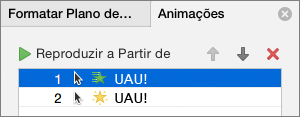
Nessa seção você pode:
-
Reordenar ou remover animações no Reproduzir a partir de
-
Alterar a forma como a animação funciona ou adicionar um som nas Opções de Efeito
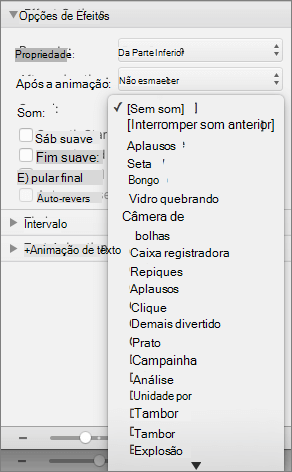
-
Alterar a forma como a animação começa e quanto tempo dura no intervalo
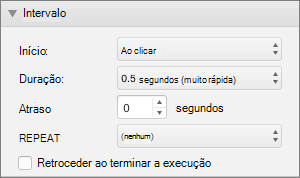
-
Para exibir um gráfico em branco no início da animação, com o efeito de animação selecionado no Painel de Animação, em Animações de Gráfico, marque a caixa de seleção Iniciar animação desenhando o plano de fundo do gráfico.

-
Escolha Reproduzir a partir de para visualizar suas alterações.
Confira também
Animar textos e objetos com trajetórias de animação
Alterar ou remover efeitos de animação
Adicione animações de texto, imagens, formas e muito mais à apresentação.
-
Selecione o objeto ou texto que você deseja animar.
-
Selecione a guia Animações e escolha um efeito de animação.
-
Selecione Opções de Efeito e escolha um efeito.
Gerenciar animações e efeitos
A opção Iniciar na guia Animações fornece diferentes maneiras de iniciar efeitos de animação em sua apresentação:
-
Em Clique: o efeito de animação começa quando você clica no slide.
-
Com Anterior: o efeito animação é reproduzido ao mesmo tempo que a animação anterior em sua sequência.
-
Depois de Anterior: o efeito de animação começa imediatamente após o anterior acontecer.
Há mais duas opções relacionadas ao tempo na guia Animações :
-
Duração: permite alongar ou encurtar um efeito de animação.
-
Atraso: permite adicionar tempo antes que um efeito de animação seja executado.
Adicionar mais efeitos a um objeto
-
Na guia Animações , selecione Painel de Animação.
-
Selecione o objeto ao qual você deseja adicionar um efeito.
-
Na parte superior do painel Animação, selecione Adicionar.
O novo efeito é adicionado ao final da lista de efeitos. Ele tem o nome do objeto. PowerPoint atribui automaticamente um efeito padrão, como Fade.
-
Selecione o novo efeito para abri-lo. Em seguida, selecione o efeito de animação que você deseja atribuir a ela e ajuste o Início, Duração e Atraso, conforme necessário.
Alterar a ordem de animações
-
Na guia Animações , selecione Painel de Animação.
Os efeitos de animação são listados em ordem.
-
Selecione o efeito de animação que você deseja mover.
-
Clique e segure e arraste-o para cima ou para baixo para posicioná-lo na posição apropriada na lista.
-
Uma linha horizontal fina e vermelha mostra onde você pode colocar o efeito na lista. Solte o botão do mouse para colocar o item nesse slot.
Dica: Você pode pressionar Ctrl+Z para desfazer um movimento inadvertido.
Adicionar animação a objetos agrupados
Você pode adicionar um efeito de animação a objetos agrupados, texto e muito mais.
-
Pressione Ctrl e selecione os objetos desejados.
-
Na guia Forma , selecione

-
Selecione a guia Animações e selecione um efeito de animação.
Confira também
Fazer o texto aparecer uma linha, uma palavra ou uma letra por vez
Adicionar um GIF animado a um slide
Aplicar vários efeitos de animação a um único objeto
Adicionar um efeito de trajetória de animação










